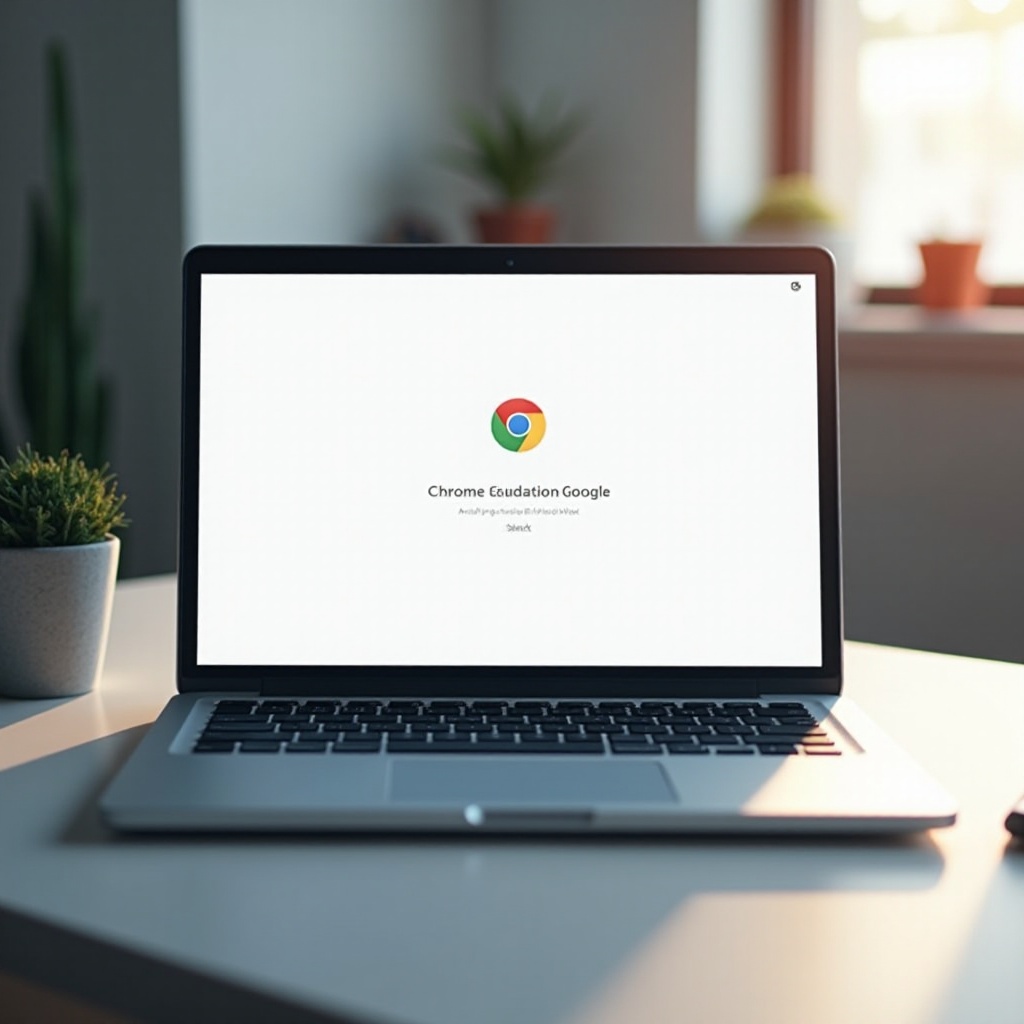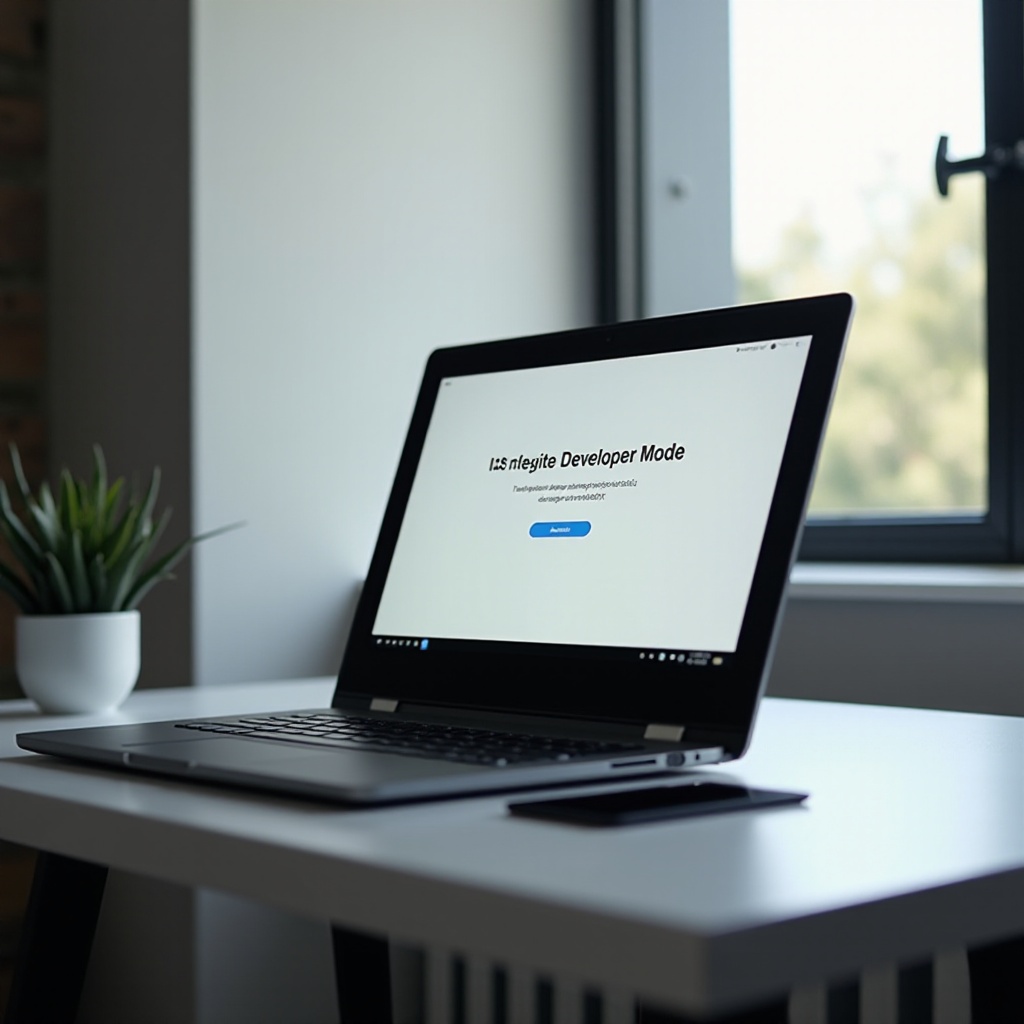Въведение
Срещането на проблеми с инсталирането на rpy2 в Jupyter Notebook може да бъде разочароващо, но не сте сами. rpy2 пакетът е от съществено значение за интеграцията на R с Python, което Ви позволява да изпълнявате R код в Python среда. Инсталирането му може да изглежда сложно, ако срещате грешки. Този наръчник предоставя стъпка по стъпка подход за отстраняване и решаване на най-често срещаните проблеми при инсталация на rpy2 в Jupyter Notebook.

Разбиране на rpy2 и неговите зависимости
Пакетът rpy2 действа като мост между R и Python. Като улеснява изпълнението на R код в Python среда, той отваря широк набор от възможности за анализ и манипулация на данни. Въпреки това, тази интеграция води до набор от зависимости, които трябва да бъдат адекватно управлявани.
Пакетът rpy2 има зависимости основно от R, Python и няколко библиотеки, използвани от двата езика. Осигуряването на съвместимост между тези зависимости е от решаващо значение. Версиите на R, версиите на Python и наличието на необходимите библиотеки като libreadline, zlib или liblzma са ключови. Неправилното управление на тези зависимости може да доведе до неуспехи при инсталация.
Подготовката на системата Ви чрез разбиране и адресиране на тези зависимости може да предотврати повечето проблеми. Независимо дали използвате Windows, macOS или Linux машина, принципите остават същите: приведете R и Python средите си, за да работят хармонично с rpy2.
Подготовка на лаптопа за инсталация
Преди да започнете процеса на инсталиране, е важно да се уверите, че лаптопът отговаря на системните изисквания и че целия необходим софтуер е актуализиран. Добрата подготовка е ключова стъпка, която значително намалява шансовете за срещане на грешки при инсталация.
Системни изисквания
- Операционна система: rpy2 е съвместим с Windows, macOS и Linux.
- Python: Убедете се, че имате инсталиран Python 3.7 или по-нова версия.
- R: Ще ви е необходима версия на R 3.6 или по-нова.
Актуализиране на софтуер и библиотеки
- Актуализации на Python:
pip install --upgrade pip - Актуализации на R: Уверете се, че инсталацията Ви на R е актуална.
- Актуализации на библиотеки: Уверете се, че системните библиотеки като
libreadline,zlibиgccса актуални.
Потвърждавайки тези предпоставки, значително намалявате шансовете за срещане на грешки при инсталация.

Ръководство стъпка по стъпка за инсталиране на rpy2 в Jupyter Notebook
След като сте подготвили лаптопа си, следвайте тези стъпки за инсталиране на rpy2 в средата на Jupyter Notebook:
Проверка на предпоставките (Python и R)
- Проверете инсталацията на Python:
python --version - Проверете инсталацията на R:
R --version - Инсталирайте Jupyter Notebook:
pip install notebook
Инсталиране на необходими пакети
Преди да инсталирате rpy2, уверете се, че са инсталирани основни пакети на Python като setuptools и wheel:
bash
pip install setuptools wheel
Инсталиране на rpy2 чрез pip
За да инсталирате rpy2, използвайте следната команда на pip:
bash
pip install rpy2
Това трябва да извлече и инсталира най-новата версия на rpy2, съвместима с вашата система.
Чести проблеми при инсталация и техните решения
Въпреки че следвате стъпките, може да продължите да срещате проблеми. Ето как да се справите с някои от най-често срещаните:
Конфликти на зависимости
Зависимостите могат да влязат в конфликт, ако са налични различни версии на необходимите библиотеки. Разрешете конфликтите като:
1. Деинсталирате конфликтните библиотеки: pip uninstall <library>
2. Инсталирате съвместими версии: pip install <library>==version_number
Липсващи пакети и пътища към библиотеки
Липсващи R библиотеки или неправилни пътища към библиотеки могат да причинят неуспешни инсталации:
- Инсталирайте липсващите R пакети:
R
install.packages('required_package') - Задайте правилните пътища към библиотеките:
R
.libPaths('path_to_your_library')
Грешки свързани с права на достъп
Проблеми свързани с права на достъп могат да попречат на инсталацията на пакети:
1. Изпълнете командите за инсталация с привилегировани права или използвайте sudo за Unix-базирани системи.
2. Регулирайте правата на достъп на файловете като използвате:
bash
chmod +x /path/to/directory

Напреднали техники за отстраняване на проблеми
Ако основните стъпки за отстраняване на проблеми не разрешат вашите проблеми, използвайте напреднали техники.
Проверка на логове и съобщения за грешки
Проверете подробните логове и съобщения за грешки. Използвайте:
bash
pip install -v rpy2
Флагът -v предоставя подробен изход, който показва къде процесът се проваля.
Конфигуриране на променливи на средата
Понякога настройването или промяната на променливи на средата може да помогне:
bash
export R_HOME=/path/to/R
export PATH=/path/to/R/bin:$PATH
Използване на виртуални среди и Conda
За да избегнете конфликти на зависимости, използвайте виртуални среди или Conda:
1. Виртуална среда:
bash
python -m venv myenv
source myenv/bin/activate
2. Conda среда:
bash
conda create -n myenv python=3.8
conda activate myenv
Заключение
Успешната инсталация на rpy2 в Jupyter Notebook е от съществено значение за използването на мощта на R във вашите Python проекти. Чрез разбиране на зависимостите, подготовка на системата и следване на структуриран процес на инсталация, можете уверено да преодолеете често срещаните предизвикателства при инсталация. Напредналото отстраняване на проблеми може допълнително да разреши постоянни проблеми, осигурявайки плавна инсталация и оптимална работа.
Често задавани въпроси
Какво трябва да направя, ако инсталирането на rpy2 се провали поради грешка в разрешенията?
Ако инсталирането на rpy2 се провали поради грешка в разрешенията, опитайте да използвате `sudo` (за Unix-базирани системи) или стартирайте командния ред като администратор (за Windows). Регулирането на разрешенията на директориите с `chmod` на Unix системи също може да помогне.
Мога ли да използвам rpy2 с различна версия на Jupyter Notebook?
Да, rpy2 може да се използва с различни версии на Jupyter Notebook. Уверете се, че rpy2, версията на Jupyter Notebook и вашите инсталации на Python и R са съвместими, за да избегнете конфликти.
Как мога да бъда сигурен, че всички зависимости за rpy2 са правилно инсталирани?
За да сте сигурни, че всички зависимости са инсталирани, прегледайте документацията на rpy2 за необходимите пакети. Използвайте `pip` и `install.packages()` в R, за да инсталирате или актуализирате необходимите библиотеки. Проверката на лог файловете по време на инсталацията също помага за идентифициране на липсващи компоненти.